Heute habe ich unfreiwillig ausprobiert, ob mein Time Machine Backup auf meinem Synology NAS (günstig kaufen) auch funktioniert. Ich habe trotz Warnung unserer IT die Beta von MacOS Sierra 10.13 (Sorry!) auf meinem MacBook Pro eingespielt.
Sofort nach dem Update war klar: Offensichtlich funktioniert damit unser Firmenlogin in MacOS nicht. Auch mit der Apple Watch entsperren funktionierte nicht. So kann ich jetzt für alle die wichtige Frage beantworten: Funktioniert eine komplette Time Machine Wiederherstellung ohne Probleme?
Verschlüsseltes Time Machine Backup per Wifi auf mein NAS
Da ich mein MacBook Pro aber auch mal am Wochenende brauche, war dieser Zustand heute morgen nicht annehmbar. Glücklicherweise macht mein Mac am Strom permanent über Wifi Time inkrementelle Machine Backups auf mein NAS.
Natürlich ist das Backup genau so verschlüsselt wie meine interne Festplatte. Der Vorgang findet sogar statt während mein MacBook Pro schläft und geht über das 5 Ghz Wifi richtig schnell.
Zittern bei der Wiederherstellung
Nur wenn es wiederhergestellt werden kann, ist es ein gutes Backup gewesen. Bislang habe ich die Time Machine nie benötigt. Höchstens mal um eine größere Datei von vor ein paar Monaten einzeln wiederherzustellen.
Aber in meinem Fall musste das komplette System wiederherstellt werden. Das heißt, die Festplatte wird vor der Wiederherstellung formatiert. Der erste Gänsehautmoment kam, als ich in der Küche über das Wifi mit CMD + R das Recoverymenü aufgerufen habe und mir die Backups über das W-Lan aufgelistet wurden. Glücklicherweise war es da und dazu nur wenige Stunden alt!
Time Machine Wiederherstellung funktionierte auf Synology nicht
Ich habe einen Riesenschreck bekommen. Nach der Eingabe von Benutzername und Passwort passierte gar nichts. Ich konnte das NAS als Quelle auswählen, aber nach der Authentifizierung zeigte er mein Backup nicht an. Das Betriebssystem, das man bootet, um die Sicherungskopie per CMD+R zu laden, darf keine Beta sein und sollte, dieselbe Version besitzen wie das System, dass man wiederherstellt.
Nach 5 Stunden ging der Mac wieder an
Nach der Eingabe von diversen Passwörtern für das NAS, das Backup und die interne Festplatte ging es los. Für die 250 GB hat der Mac fünf Stunden zur Wiederherstellung benötigt. Das Gerät lies sich sofort wieder entsperren und tat so, als wäre nichts gewesen. Sogar meine zu dem Zeitpunkt offenen Programme hat er sich gemerkt. Ansonsten war alles so wie es war. Bis auf ein paar Kleinigkeiten…
Was nach der Wiederherstellung nicht geht
- Google Sync Tool
Das Ziel für die Speicherung wurde nicht gefunden, weil er angeblich die Festplatte nicht mehr gefunden hat. Ich habe den Sync einfach deaktiviert und wieder gestartet. Problem gelöst. - Hintergrundbild
Das normale MacOS-Hintergrund war zu sehen. Ich musste das Tool, welches mir jeden Tag ein minimalistisches Hintergrundbild installiert, neustarten. - Apple Mail
Apple Mail musste den Posteingang reparieren. Hat 15 Minuten gedauert und nun ist alles wie immer. - Apple Photos
Die Apple Photos-App musste sich neu initialisieren. Danach waren alle Fotos wieder zu sehen. - Dropbox
Ähnlich wie das Google Drive hat Dropbox so getan, als wäre dies ein neuer Rechner. Er musste sich vollständig neu synchronisieren. - iCloud
Ich musste das iCloud Passwort neu eingeben.
Die Time Machine funktioniert
Apple macht schlechte Dinge. Aber Apple ist von allen Alternativen für mich die am wenigsten schlechteste Lösung. Genau wegen solchen Funktionen wie die im Betriebssystem eingebaute Backuplösung Time Machine denke ich das noch immer. Wer ein Time Machine Backup besitzt, kann sich also entspannen. Es funktioniert ohne nennenswerte Probleme auch mit einem günstigen Synology NAS (kaufen).

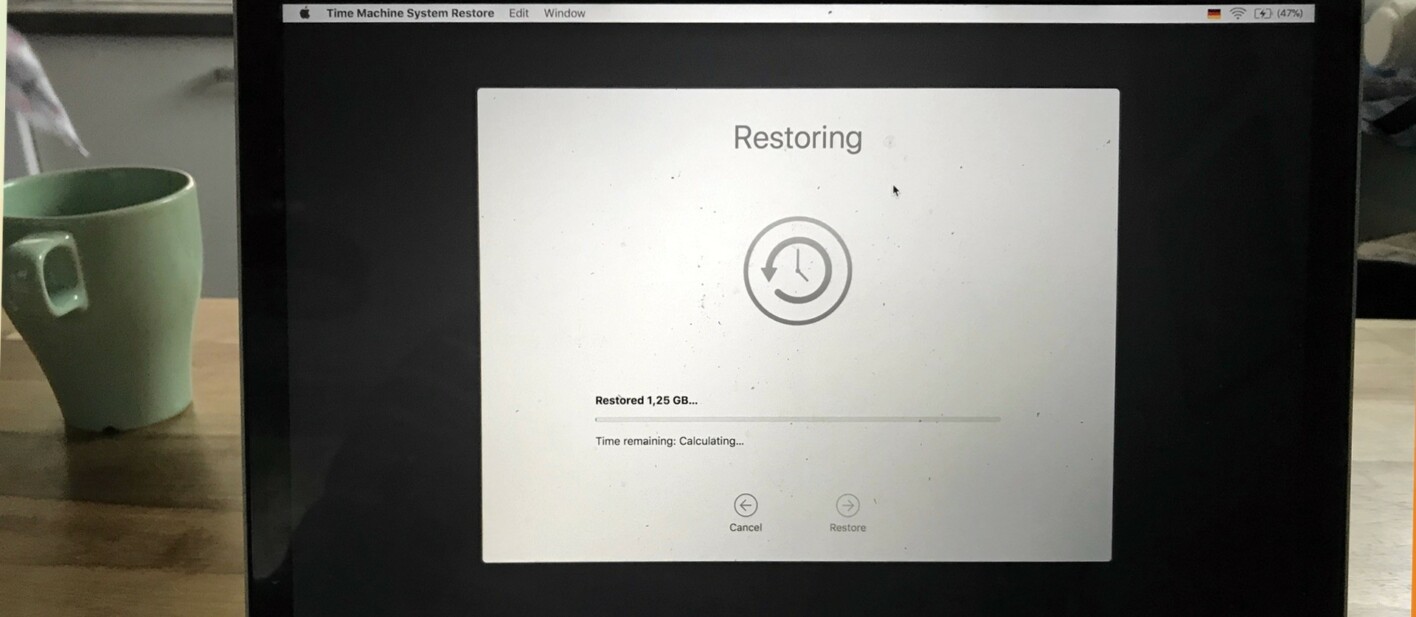

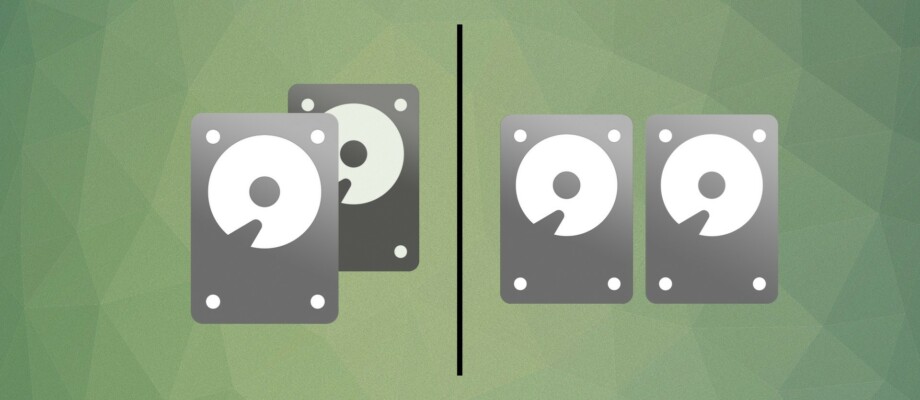




Schreibe einen Kommentar